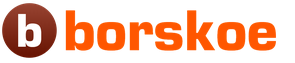Продолжаем тему командировок в 1С:Підприємство8. В одной из наших прошлых статей мы подробно рассматривали тему того, как документально оформить командировку в 1С:Підприємство. Ознакомиться с инструкцией можно по ссылке: «Как оформить командировку в 1С:Підприємство ЗУП».
Продолжаем тему командировок в 1С:Підприємство8. В одной из наших прошлых статей мы подробно рассматривали тему того, как документально оформить командировку в 1С:Підприємство. Ознакомиться с инструкцией можно по ссылке: «Как оформить командировку в 1С:Підприємство ЗУП» .
Сегодня мы раскрываем тему расчёта среднего заработка за время командировки в 1С:Підприємство Зарплата и Управление Персоналом 8.
2. В шапке документа поля «Организация», «Ответственный» и «Месяц начисления» заполняются данными по умолчанию. При необходимости вы можете их изменить.
- Поле «Работник» соответственно заполняется данным о работнике, которому рассчитывается средний заработок.
- Напротив строки «Отклонение» флажок «Целодневный» поставлен автоматически. Вы можете поменять его на «Внутрисменный», если оплачиваемый период составляет не больше смены.
- В поле «Вид оплаты» указываем «Оплата по среднему заработку», а строка «Период с… по… заполняется соответствующими датами оплачиваемого периода командировки. Нажмите на кнопку «Заполнить и рассчитать всё». В табличной части документа появятся результаты автоматического расчёта.
На вкладке «Расчёт среднего заработка» вы можете корректировать доп.параметры.
- Поле «Период средней» - в нём указываются месяцы, которые будут анализироваться при заполнении таблицы документа.
- Поле «Вид учёта времени для средней» - указывается способ расчёта средней: по рабочим дням, часам или календарным дням. Для командировок по умолчанию рассчитывается по рабочим дням.
- В поле «Число месяцев» по умолчанию установлено 2 месяца.

3. В табличной части «Расчёт средней» сумма заполняется помесячно.

В строке «(для средних) По заработку» указывается основная сумма за месяц. Виды расчёта, вошедшие в этот показатель, можно увидеть в виде расчёта средней.

4. Обратите внимание на коэффициент увеличения окладов. Все его изменения регистрируются в документе «Изменение коэффициентов повышения окладов». В случае, если коэфф. введён в середине месяца, то во время заполнения таблицы «Расчёт средней» за месяц введётся 2 строчки: первая от начала месяца до ввода нового коэфф., а вторая начиная с даты введения коэфф. и до окончания месяца. Все суммы начислений и времени будут соответственно разделены пропорционально рабочим дням.
Если сотрудник не отработал ни дня в течение 2 месяцев, то средняя зарплата рассчитывается на основании установленной в договоре тарифной ставки (месячного оклада), а в табличной части «Расчёт средней» указывается вид заработка «По окладу».

В столбце «Сумма (полная)» содержится информация о начальной сумме, которая используется в последующих исчислениях до применения коэфф. и пропорций.
- вид оплаты укажите «Оплата по среднему заработку»;

- создайте расчётные документы по кнопке «Создать» на командной панели обработки;
- по кнопке «Открыть расчётный» перейдите в расчётный документ и по кнопке «Заполнить и рассчитать всё» рассчитайте его.
На рис.7 вы можете увидеть пример процесса создания документа «Оплата по среднему заработку».

5. Если сотрудник трудится по внутреннему совместительству, то его заработок учитывается при расчёте среднего на основании настроек учёта (меню «Предприятие - вкладка «Расчёт заработной платы» - флаг «Не учитывать совместителей при расчёте среднего заработка»).
При автозаполнения таблицы «Начисления» введутся 2 строчки отдельно по каждому начислению. А при расчёте по основному будет рассчитана сумма с учётом начисления совместителя, по совместительству будут нулевые значения в графе «Результат».

6. В случае, когда период командировки попадает на выходной день и этот день должен быть оплачен, перед заполнением документа «Оплата по среднему заработку» вам нужно создать индивидуальный график работы и отметить этот выходной день как рабочий.
Трудовой кодекс РФ предусматривает ряд случаев выполнения работником государственных или общественных обязанностей, на время которых работник освобождается от работы с сохранением за ним места работы (должности), если:
- государственные или общественные обязанности могут быть выполнены работником только в рабочее время;
- случаи привлечения работников к выполнению государственных и общественных обязанностей в рабочее время предусматриваются федеральным законом.
К государственным и общественным обязанностям относятся:
- исполнение воинских обязанностей (вызов в военкомат, медицинское освидетельствование, военные сборы, работа в аппарате усиления военкомата и т.п.);
- явка в органы дознания, предварительного следствия, прокуратуру или в суд в качестве свидетеля, потерпевшего, законного представителя потерпевшего, эксперта, специалиста, переводчика, понятого, присяжного;
- деятельность в качестве добровольных пожарных;
- исполнение обязанностей зарегистрированного кандидата на замещаемую посредством прямых выборов должность или на членство в органе (палате органа) государственной власти или органе местного самоуправления; исполнение обязанностей доверенного лица зарегистрированного кандидата, избирательного объединения для проведения агитационной и иной предусмотренной законом деятельности, способствующей избранию зарегистрированного кандидата, списка кандидатов;
- исполнение обязанностей наблюдателя на выборах;
- исполнение обязанностей члена избирательной комиссии, комиссии референдума для участия в подготовке и проведении выборов, референдума.
Статья 6 Федерального закона № 53-ФЗ от 28.03.1998 «О воинской обязанности и военной службе» предусматривает, что граждане на время медицинского освидетельствования, медицинского обследования или лечения для решения вопросов о постановке их на воинский учет, об обязательной подготовке к военной службе, о призыве или добровольном поступлении на военную службу, призыве на военные сборы, а также на время исполнения ими других обязанностей, связанных с воинским учетом, обязательной подготовкой к военной службе, призывом или добровольным поступлением на военную службу и призывом на военные сборы освобождаются от работы или учебы с сохранением за ними места постоянной работы или учебы и выплатой среднего заработка или стипендии по месту постоянной работы или учебы, им возмещаются расходы, связанные с наймом (поднаймом) жилья и оплатой проезда от места жительства (работы, учебы) и обратно, а также командировочные расходы.
Пример: Сотрудник Васечкин В.В. принят на работу 01.02.2016г. В апреле сотрудник был вызван в военкомат в связи с призывом на военную службу. Cотруднику была предоставлена отсрочка по состоянию здоровья на 0.5 года. Сотрудник отсутствовал на рабочем месте 2 дня: 1 день медосмотр и 1 день призывная комиссия. Необходимо зарегистрировать отсутствие сотрудника, рассчитать сохраняемый средний заработок и сформировать табель учета рабочего времени.
1-е что нам потребуется сделать - создать начисление. Для этого перейдем в раздел «Настройка» и выберем подраздел «Начисления». Создадим начисление.
На закладке «Основное» в разделе «Назначение и порядок расчета» в поле Назначение начисления выберем значение Оплата времени сохраняемого среднего заработка. Начисление и отсутствие будет рассчитываться отдельным документом «Отсутствие с сохранением оплаты».
В подразделе начисления «Расчет и показатели» укажем «Результат рассчитывается» установлен по умолчанию. Формула расчета подставится автоматически: СреднийЗаработокОбщий * ВремяВДняхЧасах * (ПроцентОплатыПоСреднему / 100) * КоэффициентИндексацииСреднегоЗаработка (Рис. 1).
Рисунок 1.
В подразделе «Расчетный период среднего заработка» переключатель установим в положение «Стандартно, согласно трудовому законодательству».
Закладка «Расчет базы» будет недоступна т.к. в данной формуле нет показателя расчетная база.
На закладке «Учет времени» в поле «Используемое время» укажем Полные смены т.к. сотрудник отсутствовал полные рабочие дни.
В подразделе «Обозначения в учете времени и стажах» в реквизите «Вид времени» выберем предопределенный показатель - Выполнение государственных обязанностей. Этот показатель рабочего времени будет отражаться буквенным кодом "Г" в табеле учета рабочего времени.
В подразделе «Вид стажа ПФР» для целей персонифицированного учета – также укажем Исполнение государственных или общественных обязанностей (Рис. 2).
Рисунок 2. 
На закладке «Приоритет» указываются начисления, которые должны выполняться вместо текущего, или начисления, вместо которых выполняется текущее начисление. В нашем примере данная закладка заполняется автоматически.
На закладке «Налоги, взносы, бухучет».
В подразделе «НДФЛ» должно указано: облагается и код дохода 2000 (Вознаграждение за выполнение трудовых или иных обязанностей; денежное содержание и иные налогооблагаемые выплаты военнослужащим и приравненным к ним).
В подразделе «Страховые взносы» в реквизите «Вид дохода» автоматически указано значение – Доходы, целиком облагаемые страховыми взносами.
В подразделе «Налог на прибыль, вид расхода по ст. 255 НК РФ» по умолчанию установлено значение пп.6, ст.255 НК РФ.
В подразделе «Бухгалтерский учет» переключатель должен быть установлен в положение Как задано для сотрудника (Рис. 3).
Рисунок 3. 
После создания начисления, нам необходимо зарегистрировать отсутствие сотрудника. Для этого перейдем в раздел «Зарплата», выберем подраздел «Все начисление», и с помощью кнопки Создать создадим документ «Отсутствие с сохранением зарплаты».
В верхней части документа, в поле «Месяц» выберем месяц отсутствия и нашего сотрудника. На закладке «Главное» в поле Вид отсутствия укажем Выполнение государственных обязанностей, то что у нас будет отражаться в табеле учета рабочего времени и Дату начала и Дату окончания, в нашем случае это 2 дня. Рис. 4.
Рисунок 4. 
На закладке «Оплата» в поле «Вид расчета» также будет указано Выполнение государственных и общественных обязанностей и процент оплаты - 100%. Выберем дату начала сохранения среднего заработка (в нашем примере 19.04.2016г.) и рассчитаем документ. Если необходимо скорректировать данные расчета среднего заработка можно нажать на кнопку «Изменить данные для расчета среднего заработка». Форма для изменения среднего заработка показана на Рис. 5.
Рисунок 5. 
Из данной формы мы видим, что программа автоматически определила расчетный год для среднего заработка и общий заработок за этот период (за февраль и март). Стоить отметить, что при расчете среднего заработка, в соответствии со ст. 139 п.5 Трудового кодекса Российской Федерации, из расчетного периода исключается время, а также начисленные за это время суммы, если:
- за работником сохранялся средний заработок в соответствии с законодательством Российской Федерации, за исключением перерывов для кормления ребенка, предусмотренных трудовым законодательством Российской Федерации;
- работник получал пособие по временной нетрудоспособности или пособие по беременности и родам;
- работник не работал в связи с простоем по вине работодателя или по причинам, не зависящим от работодателя и работника;
- работник не участвовал в забастовке, но в связи с этой забастовкой не имел возможности выполнять свою работу;
- работнику предоставлялись дополнительные оплачиваемые выходные дни для ухода за детьми-инвалидами и инвалидами с детства;
- работник в других случаях освобождался от работы с полным или частичным сохранением заработной платы или без оплаты в соответствии с законодательством Российской Федерации.
В форме расчета указана сумма за февраль 12 000 руб., т.к. сотрудник находился в командировке поэтому этот период исключен из среднего заработка. Расчет: 12 000 + 30 000 / 29 = 1 448,28 * 2 = 2 896,56
Для получения более детального расчета можно распечатать справку из документа по кнопке Печать - Подробный расчет начислений (Рис. 6).
Рисунок 6. 
Нам остается рассчитать зарплату за месяц и сформировать табель учета рабочего времени. Для этого перейдем в раздел «Зарплата». Далее в подразделе «Учет времени» выберем табель и создадим документ. В документе выберем месяц за который формируется табель и по кнопке «Заполнить» сформируем табличную часть документа. Проведем документ. Из документа можно распечатать форму Т-13. Откроем печатную форму и убедимся в правильном отражении отсутствия сотрудника (Рис.7).
Рисунок 7. 
Уважаемые читатели!
Получить ответы на вопросы по работе c программными продуктами 1С Вы можете на нашей Линии Консультаций 1С .
Ждем Вашего звонка!
Расскажем, как рассчитывается средний заработок в программе «1С:Зарплата и кадры государственного учреждения 8».
Настройка базы для расчета среднего заработка
База для расчета среднего заработка определяется порядком учета каждого вида начисления по его назначению (раздел «Настройка» – «Начисления» ). Порядок учета начислений в расчете среднего заработка в программе определен автоматически согласно законодательству. Самостоятельное определение порядка учета начислений в среднем заработке возможно только для начислений с назначением «Прочие начисления и выплаты».
Большинство начислений, которые включаются в базу расчета среднего заработка, учитываются как «Общий заработок» , то есть в размере начисленной суммы по периоду, за который она начислена. Для начислений с назначением «Премия» предоставляется четыре варианта учета: «Премия, полностью учитываемая», «Годовая премия, полностью учитываемая», «Премия, учитываемая частично», «Годовая премия, учитываемая частично».
Флаг «При расчете среднего заработка это начисление индексируется» активен, если в организации выполняется индексация заработка сотрудников.
Обратите внимание, при повышении в расчетном периоде зарплаты по организации законодательством предусмотрено повышение выплат, учитываемых при расчете среднего, за предшествующие этому повышению месяцы.
Для удобства массового просмотра или редактирования настроек базы для расчета среднего заработка в списке всех начислений (раздел «Настройка» – «Начисления» ) предусмотрена кнопка «Настройка НДФЛ, среднего заработка и др.»
На закладке «Средний заработок (командировки, отпуска и др.)» в левой табличной части отражается список начислений, определяющих базу среднего заработка, в правой табличной части – список начислений, не учитываемых при расчете. Если начисление необходимо перенести из одной табличной части в другую, необходимо выбрать соответствующее начисление и нажать на кнопку со стрелкой для переноса (причем, если перенос начисления недоступен, это означает, что программой уже определен порядок учета выбранного начисления (согласно законодательству, данные настройки изменять неверно).

Определение расчетного периода для расчета среднего заработка
Расчет среднего заработка в программе осуществляется в документах: «Больничный лист», «Отпуск», «Командировка», «Отпуск по уходу за ребенком», «Оплата дней ухода за детьми-инвалидами», «Отсутствие с сохранением оплаты», «Простой сотрудников», «Разовое начисление», «Увольнение».
Расчетный период для исчисления среднего заработка автоматически определен как 12 календарных месяцев, предшествующих дате начала события за исключением того случая, когда средний заработок рассчитывается в месяце приема сотрудника на работу – тогда расчетный период составляет 1 календарный месяц – месяц приема сотрудника на работу. Если коллективным договором предусмотрен иной период для расчета средней заработной платы, то его можно задать вручную непосредственно при расчете в форме (открывается по кнопке с зеленым карандашиком в разделе «Средний заработок» ) документа, с помощью которого производится начисление сохраняемого среднего заработка, установив переключатель в положение «Задается вручную».
Расчетный период может также потребоваться изменить вручную, если сотрудник не имел в нем начисленной зарплаты и отработанных дней, но в предшествующее расчетному периоду время имел.

Исчисление среднего заработка в случаях, не связанных с оплатой отпуска
Описанный в статье алгоритм расчета среднего заработка применяется для начислений с назначениями: «Оплата командировки», «Оплата времени сохраняемого среднего заработка», «Оплата простоя по вине работодателя», «Оплата дней ухода за детьми-инвалидами», «Выходное пособие», «Прочие начисления и выплаты».
При расчете сначала определяется сумма начислений сотрудника за каждый месяц расчетного периода, а также количество фактически отработанных дней и часов. Полученные результаты отражаются в форме «Ввод данных для расчета среднего заработка» . Далее на основании этих данных производится подсчет среднедневного (среднечасового) заработка сотрудника и подсчитывается результат начисления, рассчитываемого по среднему заработку.
В общем случае для расчета используется средний дневной заработок. Средний заработок подсчитывается умножением среднего дневного заработка на количество рабочих дней, приходящихся на период сохранения среднего заработка по графику сотрудника.
Суммы выплат за каждый месяц расчетного периода заполняются автоматически в строке «Общий заработок» формы «Ввод данных для расчета среднего заработка» ранее зарегистрированными в программе начислениями.
На предприятии довольно нередко бывают ситуации, когда сотруднику необходимо оплатить период работы по среднему заработку в соответствии с Трудовым Кодексом РФ.
Наиболее распространенный случай — это оплата периода нахождения сотрудника в командировке .
Для этого в программе 1С Зарплата и Управление Персоналом предусмотрен документ ««.
Найти его в программе можно на закладке рабочего стола «Расчет зарплаты», ссылка «Оплата по среднему заработку» либо в главном меню программы, пункт «Расчет зарплаты организации» -> «Неявки» -> «Оплата по среднему заработку».

В открывшемся списке документов вводим новый при помощи кнопки «Добавить». Открывается форма нового документа:

Необходимые реквизиты для расчета:
Организация (если в настройках пользователя определена организация по умолчанию, то при создании нового документа она подставится автоматически);
Месяц начисления — период, в котором будет зарегистрирован документ;
Сотрудник, которому производится оплата по среднему заработку;
Дата начала периода сохранения среднего заработка (эта дата важна. когда средний заработок регистрируется в течение одного периода несколькими документами, а также для уточнения расчетного периода, используемого для расчета среднего заработка);
Период оплачиваемого времени: целодневный или внутрисменный.
Для оплаты командировки требуется установить переключатель в положение «целодневный». В этом случае станут доступны реквизиты «с» и «по», которые необходимо заполнить датой начала и датой окончания командировки соответственно.
Если установить положение переключателя в положение «внутрисменный», то необходимо заполнить дату оплаты по среднему заработку и количество часов оплаты. Но в нашем случае мы этого делать не будем.
Ниже расположена группа реквизитов «Начислить». В реквизите «вид расчета» доступны для выбора виды расчета, рассчитываемые по среднему заработку — целодневные или внутрисменные в зависимости от положения переключателя.

Выбираем вид расчета «Оплата по среднему». Для того, чтобы убедиться, что в табеле отработанного времени Т-13 этот вид расчета будет отображаться правильно и считаться он будет так, как нам нужно, можно открыть этот вид расчета для просмотра, воспользовавшись расположенной в правой части реквизита «Вид расчета» кнопкой с лупой.

Откроется форма настройки вида расчета «Оплата по среднему». На закладке «Расчеты» описана формула расчета:

На закладке «Время» убедимся, что вид времени указан правильно: «Неотработанные полные смены, а также командировки».
Вид времени по классификатору использования рабочего времени также установлен правильно: «Командировка » (буквенное обозначение «К»).

Закроем форму вида расчета и приступим к расчету нашего документа. Нажмем на кнопку «Рассчитать», и при наличии в базе данных о начислении заработной платы за предыдущие 12 месяцев система автоматически рассчитает и средний дневной заработок и начисление оплаты по среднему заработку за время командировки:

Детали расчета среднего заработка мы можем рассмотреть, перейдя на закладку «Расчет среднего заработка»:

Как видим, в состав среднего заработка помимо основного заработка по месяцам еще могут быть включены различные премии: полностью или частично учитываемые, индексируемые и нет. В нашем случае премий за предыдущие 12 месяцев не было.
На закладке «Оплата» можно рассмотреть подробности расчета начисленной по среднему суммы.

В строке табличной части отображается даты начала и окончания оплаты, вид начисления, количество оплаченных дней и часов, результат, дата начала события.
Под таблицей расположена информационная строка с общей суммой оплаты и количеством оплаченных дней.
Проводим документ (кнопка «Провести» расположена в верхней командной панели формы документа. Для того, чтобы одновременно провести и закрыть документ, предназначена кнопка «ОК»).
Сформируем документ «Табель учета рабочего времени» за май по сотруднику Акимовой.

Убедимся, что наша командировка отобразилась в нем буквой «К». Обратите внимание, что я ввела период с 6 по 9 мая, т.е. 5 календарных ней, однако программа оплатила только рабочие дни. Это правильно, т.к. выходные и праздничные дни в командировке оплачиваются документом « «.
Таким образом в программе 1С Зарплата и Управление Персоналом 8.2 вводится за время командировки .
Видеоурок:
Отправить эту статью на мою почту
В данной статье рассмотрим вопрос, как правильно сделать расчет среднего заработка в 1С ЗУП.
С точки зрения законодательства в расчетную базу попадают все виды оплат труда. К примеру, сюда будет относиться повременная оплата и различные надбавки. Исключение же составляют социальные и различные компенсационные выплаты. Расчетная база задается исходя из настроек учета отдельного вида начисления. Задается это на закладке “Средний заработок” в конкретном начислении. Посмотреть все начисления можно выбрав раздел “Настройки” и далее пункт “Начисления”. При этом внести изменения в установленные настройки программы нет возможности. Флаг “Включать в базу начисления при расчете среднего заработка закрыт”. Его наличие означает, будет ли включено соответствующее начисление в базу.

Галочка ниже “При расчете среднего заработка это начисление индексируется” активна если в программе установлена возможность индексации. С точки зрения законодательства, не все виды начислений подлежат компенсации из-за повышения среднего заработка.
Если у вас есть вопросы по теме, как провести расчет среднего заработка в 1С ЗУП, задайте их в комментариях под статьей, наши специалисты постараются ответить на них.
Также следует знать, что для некоторых видов начислений есть возможность самостоятельно устанавливать, будут ли они входить в базу. К примеру мат. помощь к отпуску, прописанная в коллективном договоре. При изменении настроек начислений “задним числом” может возникнуть необходимость перепроведения документов, но удобнее воспользоваться специальным для этого инструментом в разделе “Зарплата” и выбрать пункт “Обновить данные для расчета среднего заработка”.

В программе при расчете сохраняемого среднего заработка период определяется как 12 месяцев (календарных) до даты определенного события. Исключение составляет тот случай, когда средний заработок считается в месяце приема сотрудника на работу. При необходимости период можно всегда откорректировать вручную. Сделать это можно в документе по соответствующей кнопке “зеленого карандаша” рядом с рассчитанным результатом среднего заработка.

Для того чтобы каждый раз не было необходимости изменять период вручную в начислении, которые зависят от среднего заработка, на закладке “Основное” можно указать расчетный период среднего заработка.

Далее рассмотрим пример по расчету среднего заработка. В ноябре 2018 года сотрудник Милова С.А. отсутствовала в период с 17 по 21 ноября. Затем предоставила листок нетрудоспособности за период с 19 по 24 ноября. Период с 17 по 18 ноября учтен как прогул сотрудника по его вине. С 15 по 19 декабря сотрудник отправлен в командировку. Сотрудник работает по графику 5-дневной 40-часовой рабочей недели, ее оклад составляет 45 тыс. руб. Необходимо рассчитать средний заработок за время нахождения сотрудника Миловой С.А. в командировке.
Первое что необходимо сделать, это оформить документ отсутствие работника. Для этого переходим в раздел “Кадры” и выбираем пункт “Все отсутствия сотрудников”. И далее создаем документ с видом операции “Отсутствие (болезнь, прогул, неявка)”. Выберем месяц начисления – ноябрь, сотрудника и в качестве причины отсутствия укажем “Прогул”. Также установим период отсутствия, согласно нашего примера.



Таким образом за ноябрь был рассчитан результат с учетом больничного и неявки. Средний заработок на период командировки осуществляется при помощи документа “Командировка”. Для этого необходимо перейти в раздел “Зарплата” и выбрать пункт “Командировки”. Заполняем реквизиты нового документа.

Заполняем документ, указываем дату начала и окончания командировки, и программа рассчитает нам величину среднего заработка. После чего проводим документ. По кнопке “Печать” есть возможность сформировать печатную форму “Расчет среднего заработка”.

Команда опытных 1с-программистов:
От 5 минут время реакции на срочные задачи, даже в выходные и праздничные дни.
30+ программистов с опытом работы в «1С» до 20 лет.
Делаем видео-инструкции по выполненным задачам.
Живое общение через любые удобные клиенту мессенджеры
Контроль выполнения ваших задач через специально разработанное нами приложение
Официальные партнеры фирмы «1С» с 2006 года.
Опыт успешной автоматизации от небольших фирм, до больших корпораций.
99% клиентов довольны результатами